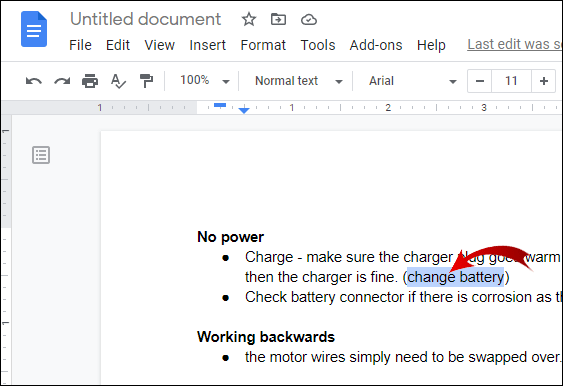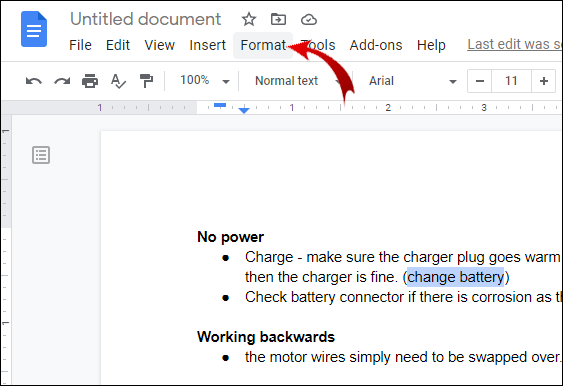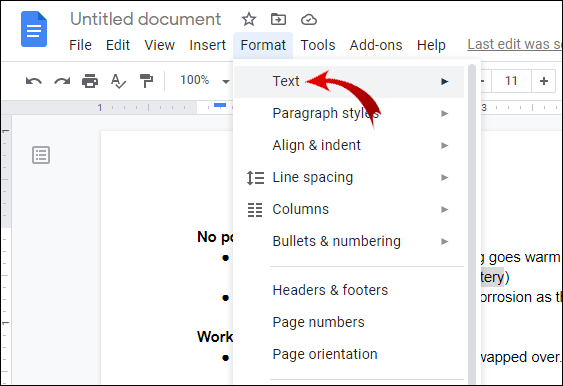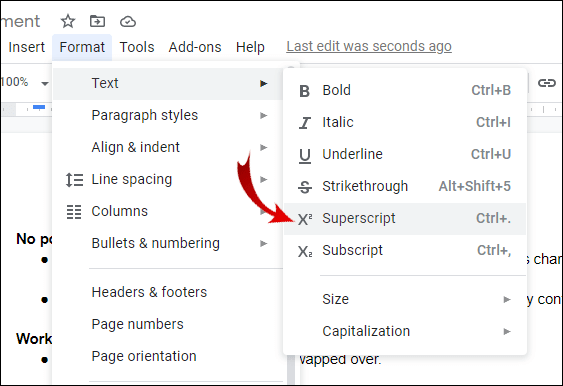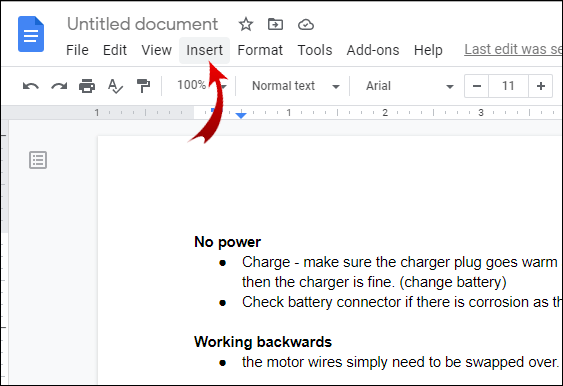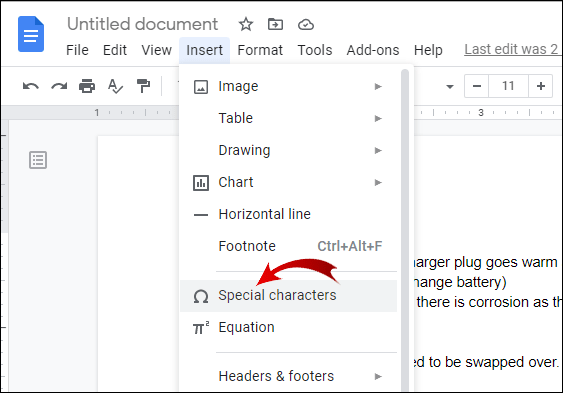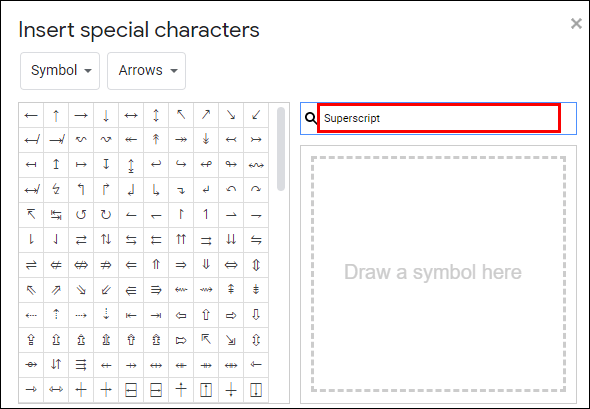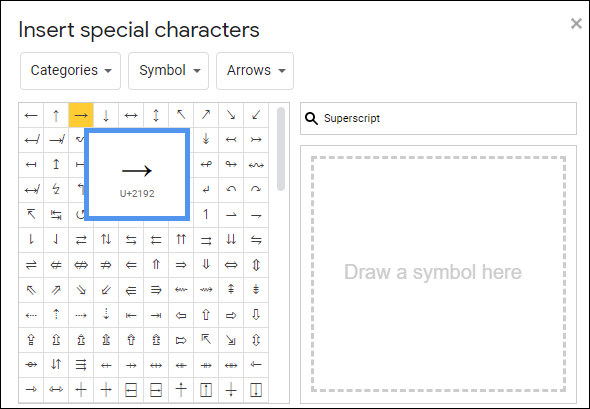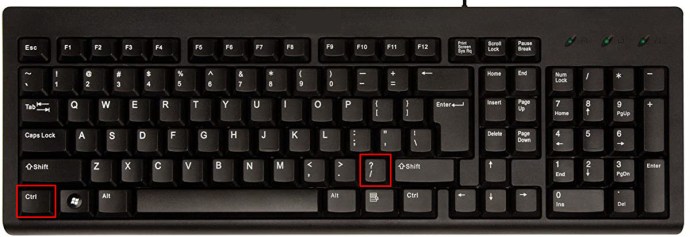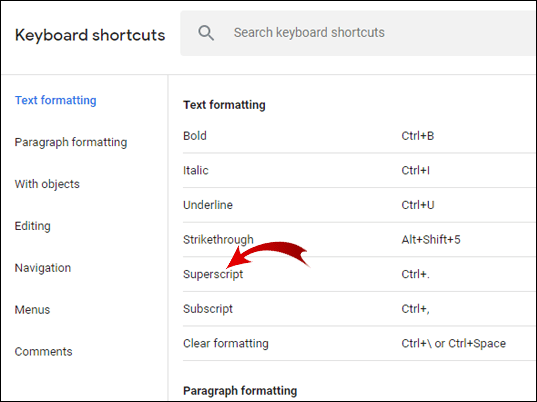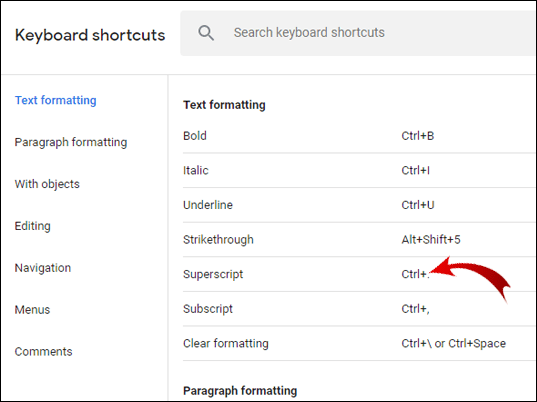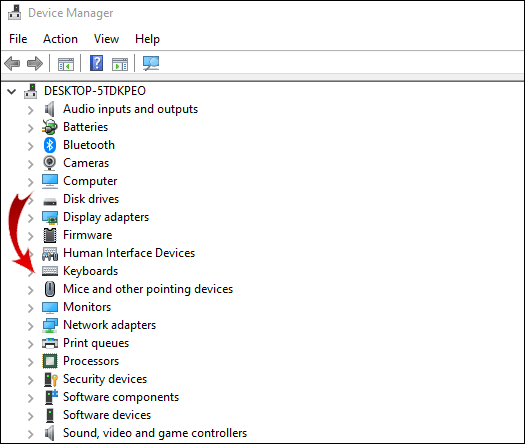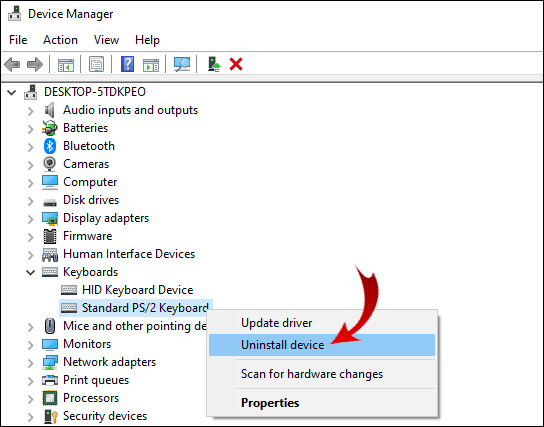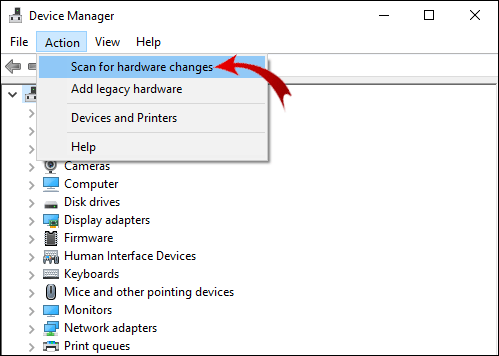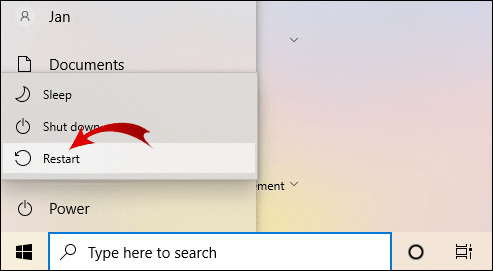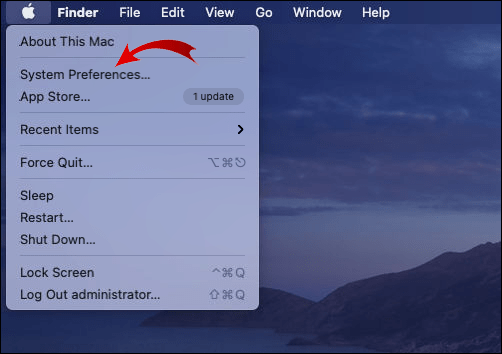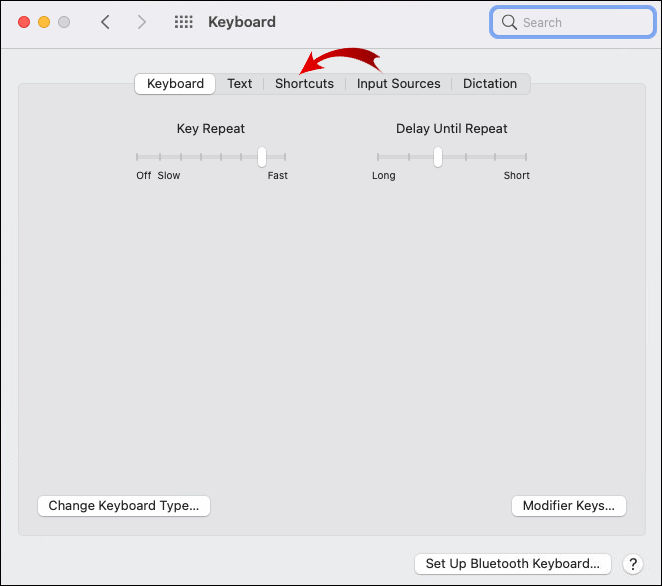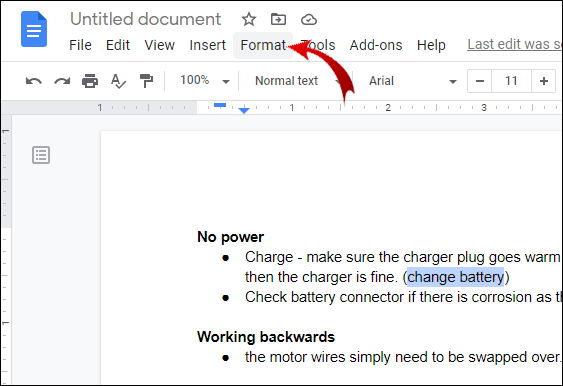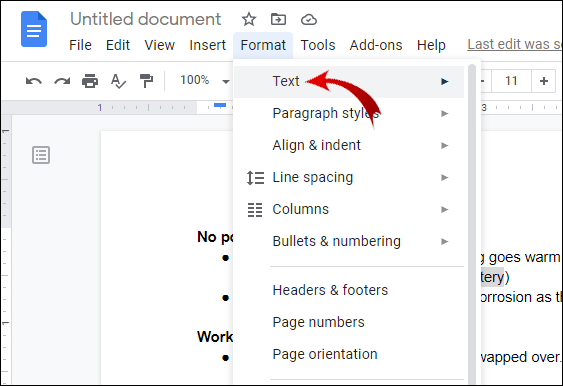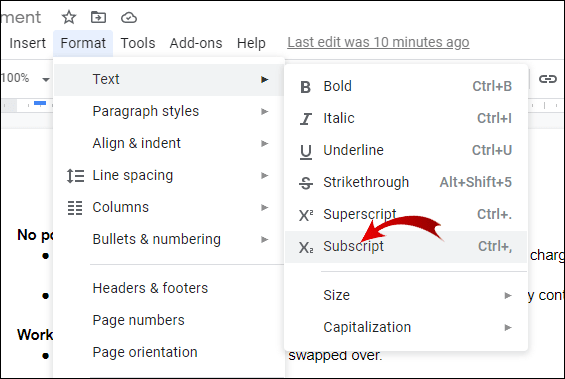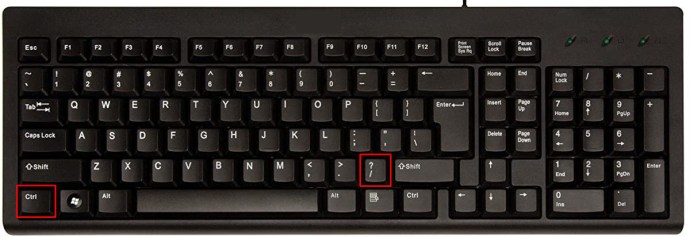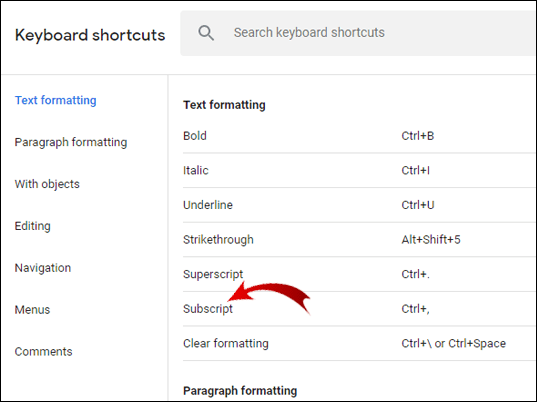Без обзира да ли израчунавате брзину светлости или пишете тужбу о ауторским правима, морате научити како да додате суперскрипте и индексе. Срећом, можете се ослонити на одличне пречице на тастатури када су у питању Гоогле документи. Процесор текста је добро познат по својим функцијама форматирања које су прилагођене кориснику.

У овом чланку ћемо вам показати како да додате суперсцрипт или индекс у Гоогле документе у само неколико једноставних корака.
Како направити суперсцрипт у Гоогле документима?
Прво, шта су индекси и суперскрипти? Ови термини се односе на знакове који су упоредиво мањи од стандардног текста. Разлика је у начину на који су позиционирани у односу на линију типа.
Суперскрипти су закачени више од основне линије, као што је наговештено префиксом супер (латински за изнад). Обично бисте пронашли суперскрипте у математичким једначинама и хемијским формулама. Наравно, њихова примена није ограничена само на научна истраживања. Понекад користимо суперскрипте за редне бројеве, односно датуме – 1., 2., 3. за разлику од 1., 2. и 3.
Постоје и неке скраћенице које захтевају суперсцрипт знакове. Вероватно сте најбоље упознати са заштитним знаком ТМ и симболима ауторских права ©.
Све у свему, знати како и када користити суперскрипте је важније него што мислите. Ако више волите Гооглеов процесор од Мицрософт Ворд-а, ево како да направите суперскрипте у Гоогле документима:
- Изаберите знак који желите да надпишете.
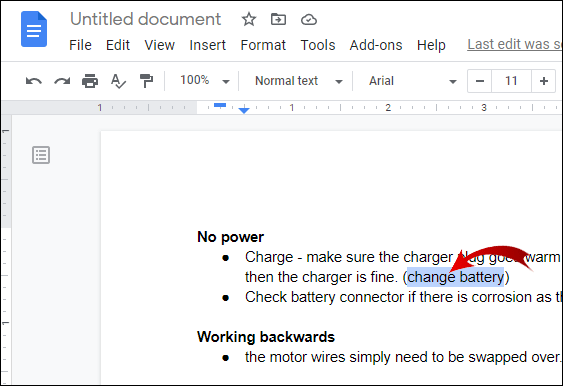
- Кликните на „Формат“ на траци менија изнад документа.
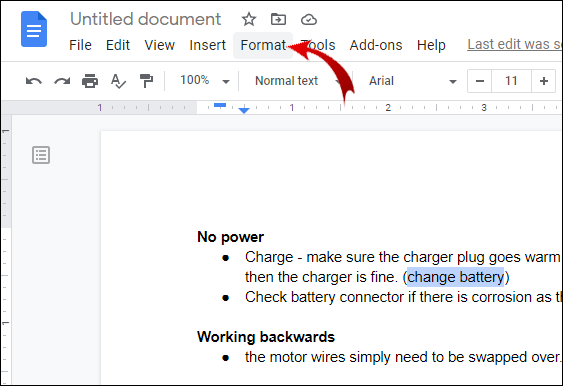
- Кликните на „Текст“, прву опцију на листи.
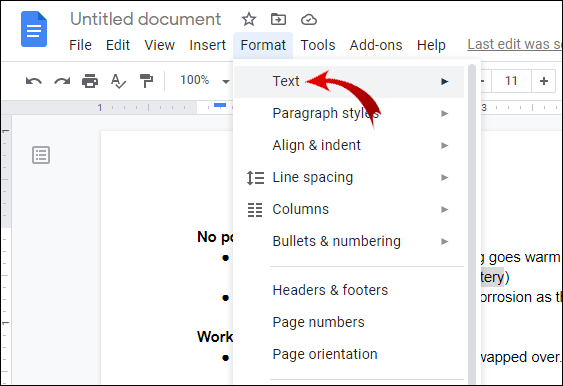
- На десној страни ћете пронаћи опције за форматирање текста. Изаберите „Суперсцрипт“.
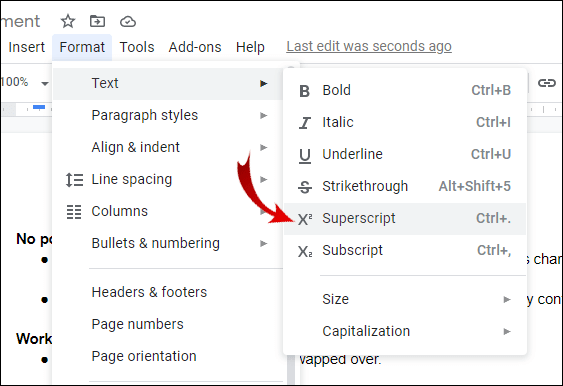
Текст који сте изабрали ће сада бити закачен мало изнад линије за унос. Такође можете надписати више од једног знака истовремено, иако то није тако често.
Други начин за додавање суперскрипта у Гоогле документе је преко функције специјалних знакова. Ево како то радите:
- Изаберите где желите да се знак убаци.
- Кликните на „Инсерт“ на траци менија изнад документа.
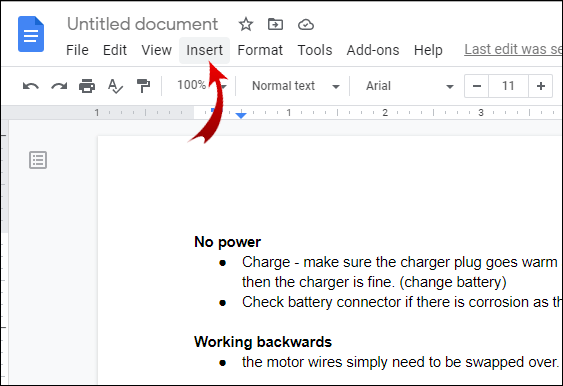
- Пронађите „Специјални знакови“ и отворите прозор.
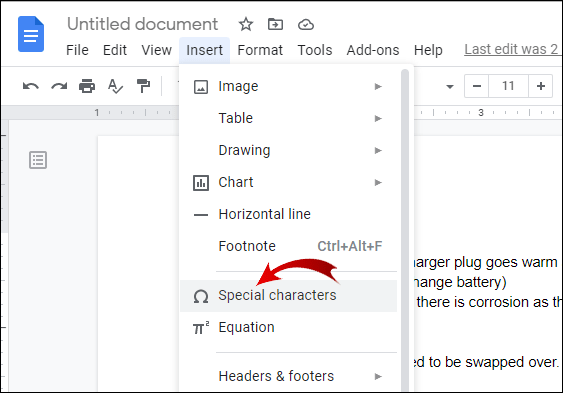
- Унесите „Суперсцрипт“ у траку за претрагу.
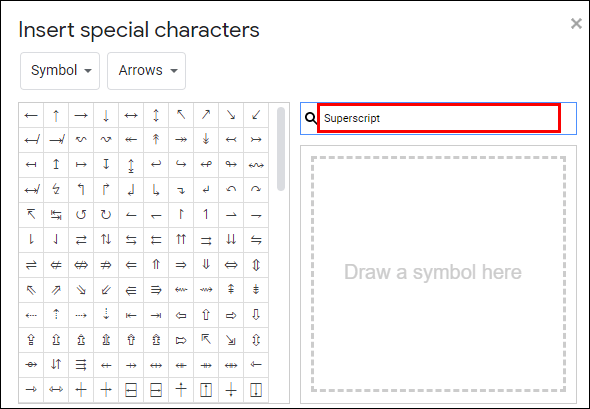
- Изаберите карактер који вам је потребан за текст.
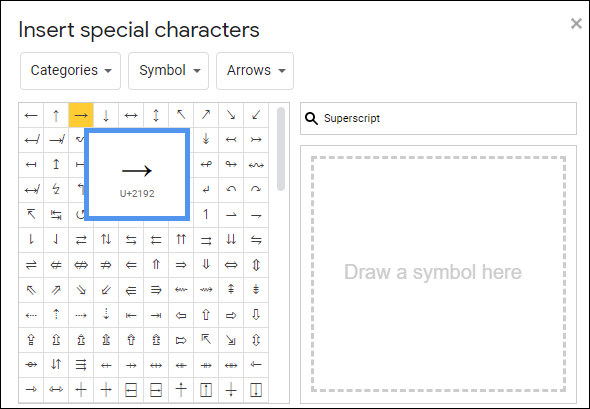
Функција Специјални знакови нуди преглед најчешће коришћених суперскриптних знакова. Ако немате навику да додајете суперсцрипт у свој текст, овај метод ће вам добро функционисати.
Једноставан начин да направите суперскрипт у Гоогле документима?
Једноставније речено, лак начин да направите суперскрипте у Гоогле документима је коришћење пречица на тастатури. Можете прилично форматирати цео текст притиском на неколико дугмади. То је вероватно једна од најбољих карактеристика Гоогле докумената.
Ако нисте упознати са пречицама на тастатури, Гоогле документи нуде свеобухватну листу. Ево како да га отворите:
- Држите ЦТРЛ + / ако сте корисник Виндовс-а или Гоогле ОЦ-а. У случају да поседујете МАЦ лаптоп, притисните ⌘ + / да бисте приступили листи.
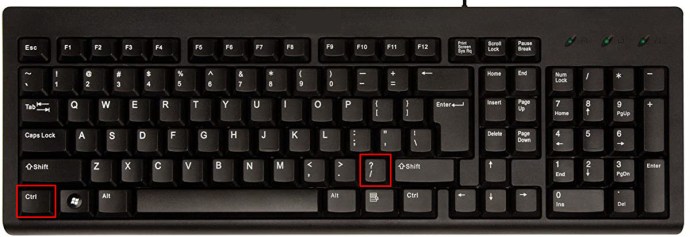
- Када се листа појави, пронађите одељак под називом „Форматирање текста“.

- Померите се надоле да бисте пронашли „Суперсцрипт“.
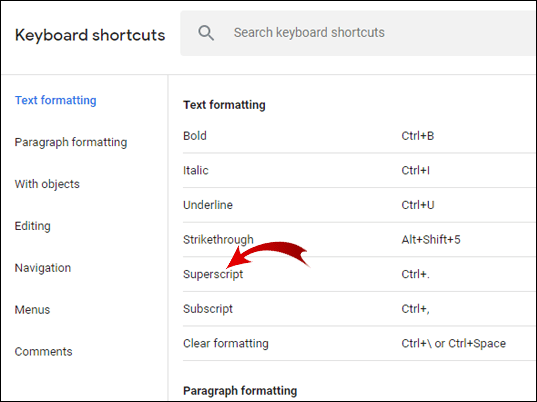
- На десној страни видећете пречицу.
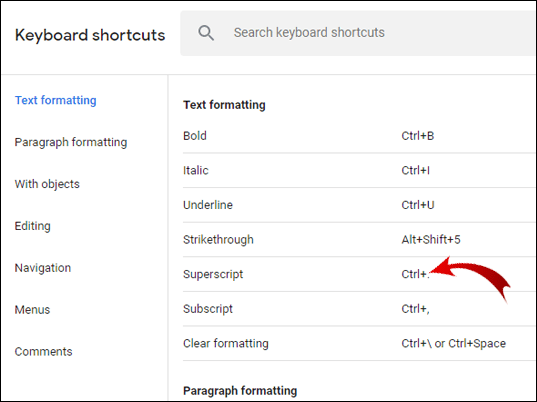
Када запамтите пречицу, сада можете да је тестирате на својој тастатури. Ако сте корисник Виндовс-а или Гоогле ОЦ-а, изаберите текст који желите да препишете изнад и држите ЦТРЛ +. истовремено. За оне од вас који поседују МАЦ-ове, само притисните ⌘ +. на тастатури све док изабрани знак не буде надредован.
У случају да ваша тастатура не реагује, можда ћете морати да предузмете одређене мере. То обично значи да је потребно ажурирање управљачких програма ваше тастатуре.
Ево како можете покушати да то поправите ако сте корисник Виндовс 10:
- Идите на „Управљач уређајима“.

- Пронађите „Тастатуре“ и кликните да бисте проширили.
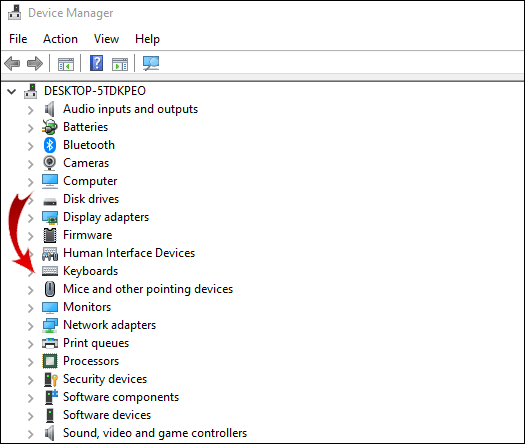
- Кликните десним тастером миша на „Стандардна ПС/2 тастатура“ да бисте отворили падајући мени.
- Изаберите опцију „Деинсталирај“, а затим „ОК“.
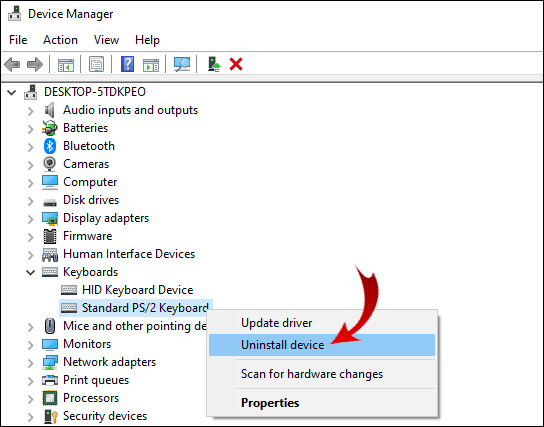
- Након што сте деинсталирали управљачке програме, поново покрените рачунар.
- Поново отворите „Управљач уређајима“.

- Кликните на „Радња“, а затим на „Скенирај промене у хардверу“.
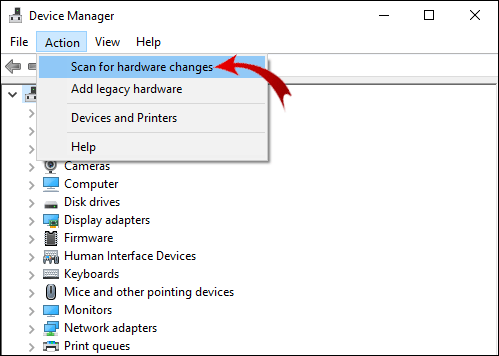
- Поново инсталирајте драјвере за тастатуру.
- Поново покрените рачунар.
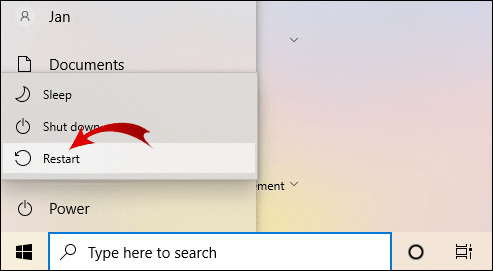
Када се рачунар поново покрене, покушајте поново са пречицом за горњи текст. Ако ово не успе, вероватно ћете морати да покренете алатку за решавање проблема да бисте сазнали шта није у реду.
Ако ваша МАЦ тастатура не реагује, ево како да идентификујете проблем:
- Идите у Аппле мени и кликните на „Системске поставке“.
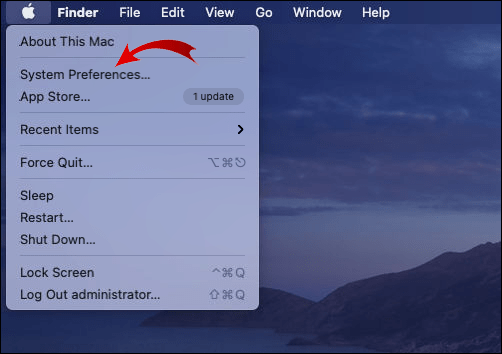
- Идите на „Тастатура“.

- Изаберите „Пречице“.
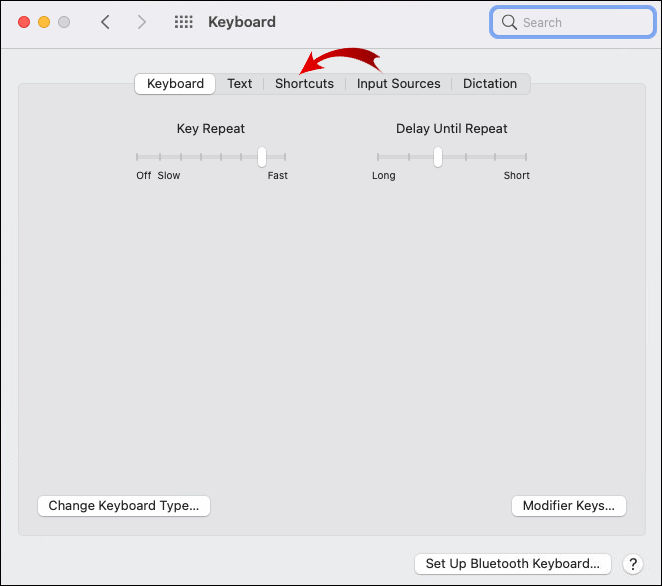
- Пронађите пречицу за суперсцрипт. Ако је означен жутим знаком упозорења, није подржан на МАЦ тастатури.
- Кликните на пречицу да бисте је прилагодили мацОС пречицама на тастатури.
Како се претплатити у Гоогле документима?
Као што име сугерише, индекси су знакови који се налазе испод или на линији стандардног типа. Латински превод те речи суб је „испод“ или „испод“. Обично их можете уочити у научним текстовима као делове хемијских једињења и математичких функција. На пример, молекуларна формула за воду (Х20) захтева коришћење индекса.
Наравно, индекси нису ограничени на изотопе и једначине. Друга најраширенија примена ових знакова је у информатици. Знакови се користе за представљање вредности одређених бројевних система, као што су бинарни и хексадецимални систем.
Практичнија употреба за индексе је скраћеница. Вероватно сте у формалној кореспонденцији наишли на следеће: ℁ (што значи „условљен субјекту”) или ℀ (што значи рачун).
Субсцрипт је такође погодан за приказивање процената (%) и по миљи (‰).
Наравно, Гоогле документи укључују индексе у свом форматирању текста. Веома је као додавање суперскрипта, па пазите да их не помешате. Ево како да се претплатите у Гоогле документима:
- Изаберите где у тексту желите да претплатите.
- Кликните на „Формат“ на горњој траци менија.
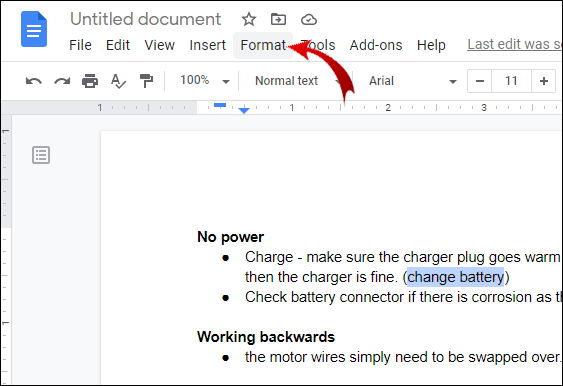
- Кликните на „Текст“.
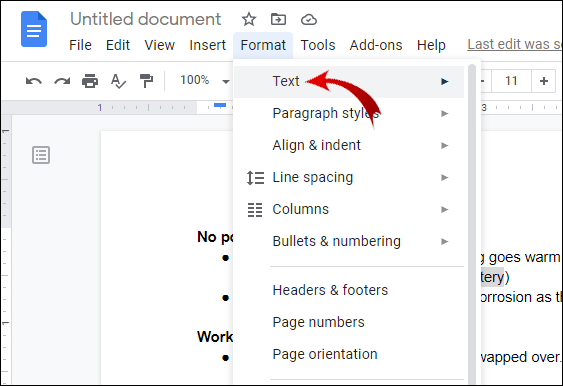
- Изаберите „Субсцрипт“ из опција за форматирање текста на десној страни.
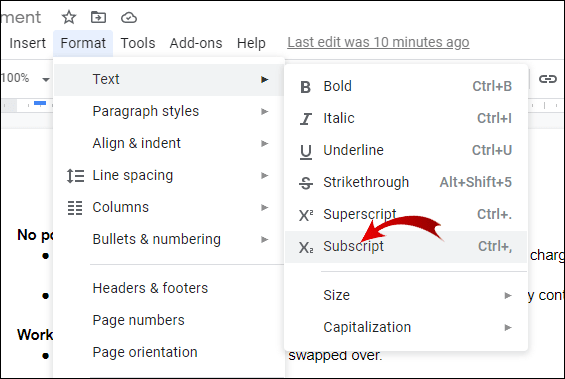
Када је у питању форматирање читавих редова текста, индексни индекс добро функционише за додавање коментара. Ово може бити корисно ако радите на групном пројекту.
Такође постоје пречице на тастатури за индекс. Можете их пронаћи на листи Гоогле докумената. Ево подсетника:
- Држите ЦТРЛ + / ако имате Виндовс 10 или Гоогле ОЦ. За Аппле тастатуре, притисните ⌘ + / да бисте приступили листи.
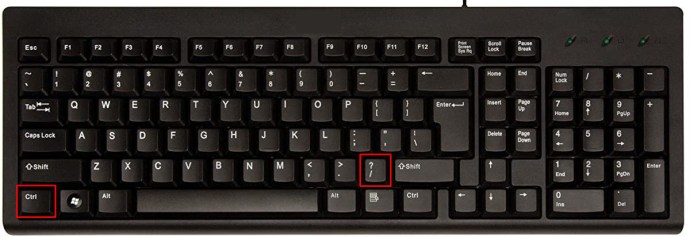
- Пронађите одељак „Форматирање текста“ на листи.

- Потражите „Субсцрипт“.
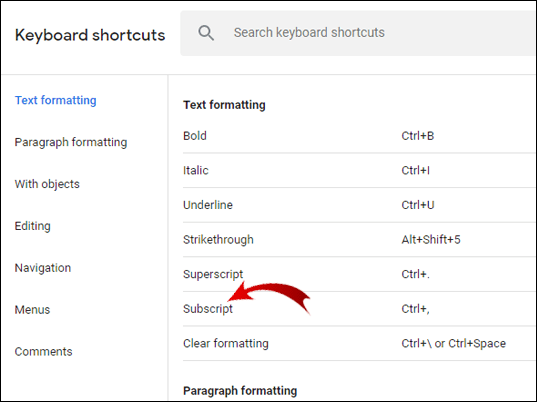
- Прочитајте пречицу.
Откуцајте пречицу на тастатури и ако не ради, вратите се на претходни одељак нашег чланка (Једноставан начин да се уради суперскрипт у Гоогле документима).
Додатна често постављана питања
Када и зашто су нам потребни суперсцрипт и субсцрипт у Гоогле табелама
Већ смо покрили распрострањену примену знакова суперскрипта и индекса. Осим математике, хемије и информатике, имају и врло практичну употребу.
Гоогле документи су учинили супер лаким додавање индекса вашем тексту помоћу својих корисних пречица на тастатури. Што се тиче Гоогле табела, апликација још нема ту функцију.
Међутим, када и зашто су нам потребни суперскрипт и индекс у Гоогле табелама је друга ствар. Многи људи морају да укључе разломке, проценте или чак степене (°Ц) у своје табеле. Ако треба да додате знакове индекса или индекса у Гоогле табеле, постоје два начина да то урадите. Прво, коришћењем Уницоде симбола:
1. Отворите претраживач.
2. Потражите „Уницоде симболе“. Резултати ће показати онлајн базе података Уницоде знакова.
3. Кликните на једну од веб локација. Најпопуларније локације за Уницоде симболе су цомпарт.цом и рапидтаблес.цом.
4. Укуцајте „Суперсцрипт” или Субсцрипт” у траку за претрагу на одабраној веб локацији.
5. Копирајте знак који вам је потребан и налепите га у свој документ.
Други начин да то урадите је да инсталирате додатак треће стране у ваш претраживач. На пример, Субсцрипт Генератор и Суперсцрипт Генератор, имају широк избор знакова и индекса и суперскрипта. То је више него довољно за просечног корисника.
Ево како да их користите:
1. Идите на Субсцрипт/Суперсцрипт Генератор, у зависности од тога који карактер вам је потребан.
2. Унесите број, слово или симбол који вам је потребан у пољу са леве стране.
3. Субсцрипт или суперсцрипт верзија карактера ће се појавити у пољу са десне стране.
4. Копирајте знак и налепите га у свој текст.
Нажалост, за сада, ово су једини начини да у своју табелу укључите суперсцрипт и субсцрипт, пошто нема уграђене функције.
Као горе тако доле
Додавање индекса и суперскрипта у Гоогле документе је брзо и безболно захваљујући невероватним опцијама за форматирање текста. Пречице на тастатури су такође одличан додатак већ једноставним функцијама Гоогле докумената.
Одлична ствар у учењу како да укључите суперскрипте је то што касније знате како да додате и индексе. Када је у питању имплементација знакова у ваш текст, то је као горе, тако и испод.
Да ли сте знали за пречице за индексе и суперскрипте? Шта мислите о функцијама за обликовање текста у Гоогле документима? Коментирајте испод ако знате још један начин да користите знакове индекса и индекса.